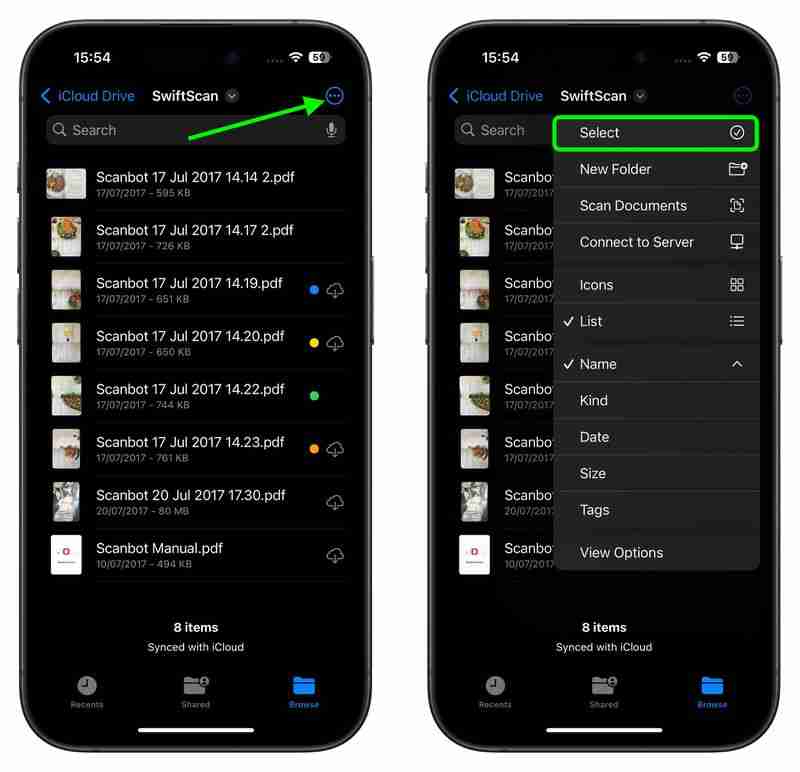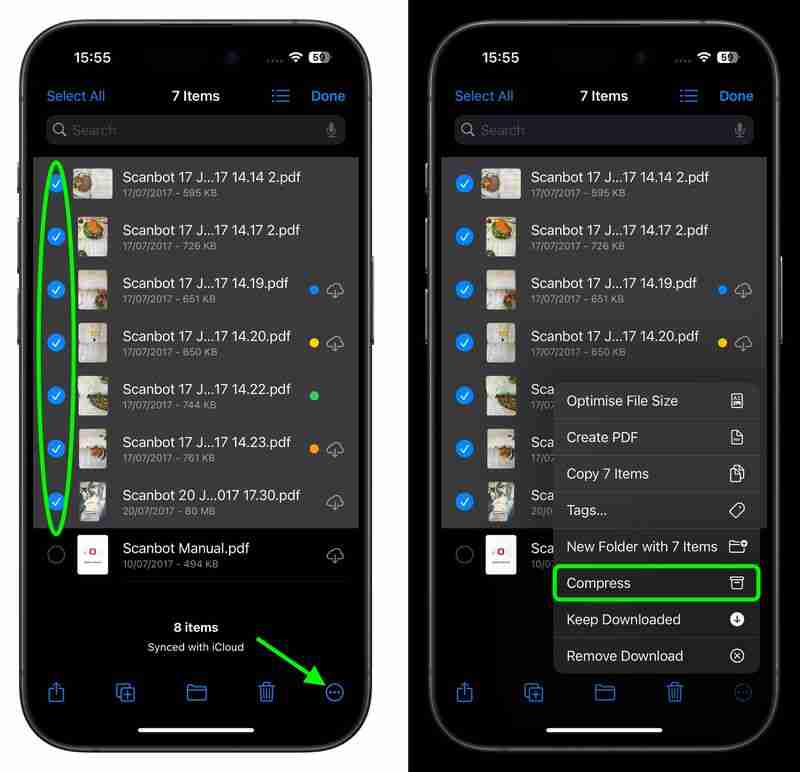在 iPhone 和 iPad 上压缩和解压缩文件和文件夹
人们出于不同的原因压缩电子文件 - 例如,为了更轻松地以电子方式传输文件、组织备份或节省设备存储空间。
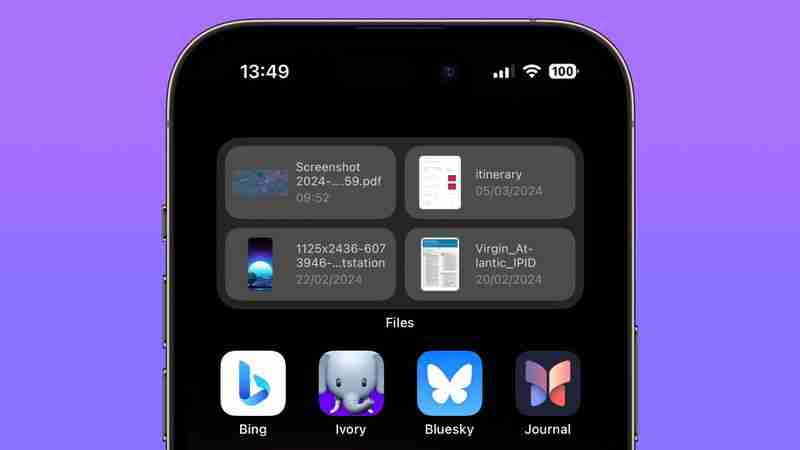
这就是为什么Apple的原生文件应用程序支持常见的ZIP压缩格式,这意味着您可以解压缩在Safari中下载的压缩文件,或将多个文件压缩为一个文件整洁的压缩包可供共享,就在您的 iOS 设备上。继续阅读以了解其工作原理。
- 在 iPhone 和 iPad 上解压 Zip 文件
- 如何在 iPhone 和 iPad 上压缩文件或文件夹
- 如何在 iPhone 和 iPad 上以单个 Zip 压缩多个文件
如何在 iPhone 和 iPad 上解压缩压缩文件iPad
- 在 iPhone 或 iPad 上启动“文件”应用。
- 找到您要解压缩的 zip 文件。
- 按住 zip 文件,然后从上下文中选择解压缩

未压缩的文件将保存在与原始 zip 文件相同的位置,现在可以安全删除。
如何压缩文件或文件夹
- 启动iPhone 或 iPad 上的“文件”应用程序。
- 找到您要压缩的文件或文件夹。
- 按住文件或文件夹,然后从上下文菜单中选择“压缩”。
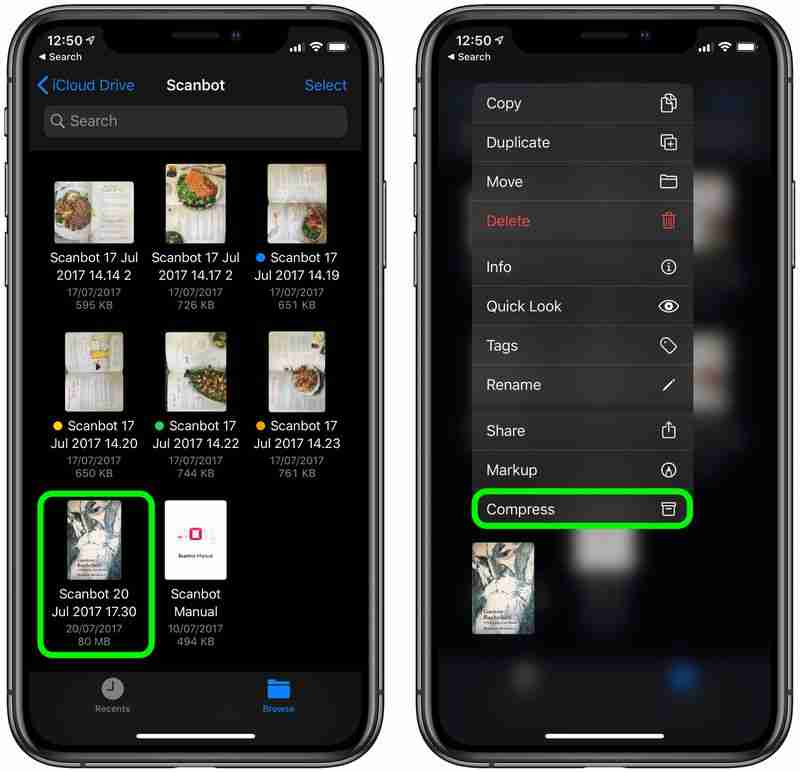
新的压缩zip文件包含您的文件/文件夹的文件将自动保存在与原始文件相同的位置。
在一个 Zip 中压缩多个文件
- 在 iPhone 或 iPad 上启动“文件”应用程序。
- 找到您要压缩的文件和/或文件夹。
- 点击省略号(三个点)按钮,然后在下拉菜单中选择选择选项。

- 点击文件/文件夹您想要包含在 zip 中以选择它们。
- 点击右下角的省略号按钮(三个圆圈点)
- 从弹出菜单中选择“压缩”。

包含您的文件的新压缩 zip 文件/文件夹将自动保存为“archive.zip”,与原始文件位于同一位置。要将其重命名为更容易识别的名称,只需按住 zip,然后从上下文菜单中选择“重命名”即可。
标签: 文件以上是在 iPhone 和 iPad 上压缩和解压缩文件和文件夹的详细内容。更多信息请关注PHP中文网其他相关文章!

热AI工具

Undresser.AI Undress
人工智能驱动的应用程序,用于创建逼真的裸体照片

AI Clothes Remover
用于从照片中去除衣服的在线人工智能工具。

Undress AI Tool
免费脱衣服图片

Clothoff.io
AI脱衣机

Video Face Swap
使用我们完全免费的人工智能换脸工具轻松在任何视频中换脸!

热门文章

热工具

记事本++7.3.1
好用且免费的代码编辑器

SublimeText3汉化版
中文版,非常好用

禅工作室 13.0.1
功能强大的PHP集成开发环境

Dreamweaver CS6
视觉化网页开发工具

SublimeText3 Mac版
神级代码编辑软件(SublimeText3)
 评论:Ecovacs的X8 Pro Omni机器人现在与HomeKit合作
Apr 17, 2025 am 06:01 AM
评论:Ecovacs的X8 Pro Omni机器人现在与HomeKit合作
Apr 17, 2025 am 06:01 AM
在iOS 18.4的情况下,苹果为HomeKit增加了对机器人真空吸尘器的支持。有一些支持物质的机器人真空吸尘器可以添加到与Siri一起使用的家庭应用程序中,包括来自Ecovacs的Deebot X8 Pro Omni。我一直在测试x8 pro omni th
 评论:DIO节点旨在将具有成本效益的Airplay扬声器带到您的整个房屋
Apr 15, 2025 am 06:12 AM
评论:DIO节点旨在将具有成本效益的Airplay扬声器带到您的整个房屋
Apr 15, 2025 am 06:12 AM
Dio是一家小型公司,专注于为Apple生态系统提供单一产品:一种低成本的Airplay扬声器系统,即Dio Node。 Dio节点最初是作为众筹的Indiegogo运动发起的,Dio节点开始运送给支持者LA
 使用这些技巧揭示MacOS查找器中的隐藏文件夹大小
Apr 17, 2025 am 01:11 AM
使用这些技巧揭示MacOS查找器中的隐藏文件夹大小
Apr 17, 2025 am 01:11 AM
在列表视图中使用MacOS Finder时,您会看到单个文件的大小 - 但不是文件夹。该文件夹在大小列中显示一对破折号( - )。 MacOS跳过默认计算文件夹大小以保持列表视图快速,ESPEC
 担心iPhone隐私?与控制中心一起执行此操作
Apr 15, 2025 am 12:59 AM
担心iPhone隐私?与控制中心一起执行此操作
Apr 15, 2025 am 12:59 AM
在iOS中,控制中心可用于快速拍照,记下音符,打开灯,控制您的Apple TV等等。这很有用且方便,因为您甚至不必解锁iPhone或iPad即可使用它。但是,与
 最佳PS5独家产品2025-为PlayStation 5制作的顶级游戏
Apr 18, 2025 am 11:37 AM
最佳PS5独家产品2025-为PlayStation 5制作的顶级游戏
Apr 18, 2025 am 11:37 AM
最好的PS5独家使用者是那些是或专门为索尼的最新游戏机制作的游戏。与其他游戏相比,独家游戏可以为机器产品设定基调和场景。 PlayStation Consoles通常是这种情况,每个G
 最佳蒸汽甲板游戏2025:Valve的手持游戏机的首选
Apr 17, 2025 am 10:50 AM
最佳蒸汽甲板游戏2025:Valve的手持游戏机的首选
Apr 17, 2025 am 10:50 AM
2025年最好的蒸汽甲板游戏让您可以在旅行友好的手持设备上享受一些最好的蒸汽游戏,因此您可以在旅行中将这些出色的标题与您一起使用。虽然您可能无法找到所有可用的蒸汽游戏
 如何使用iPhone找到Apple TV Siri遥控器
Apr 15, 2025 am 01:07 AM
如何使用iPhone找到Apple TV Siri遥控器
Apr 15, 2025 am 01:07 AM
在iOS 17和TVOS 17及以后的情况下,Apple提供了一项功能,该功能允许Apple TV用户使用其iPhone找到放错位置的Siri遥控器。继续阅读以了解如何完成。
 评论:Alogic的Roam Power Bank在旅途中充电您的所有设备
Apr 16, 2025 am 06:07 AM
评论:Alogic的Roam Power Bank在旅途中充电您的所有设备
Apr 16, 2025 am 06:07 AM
便携式多设备充电器是用于常客的流行配件,具有保持iPhone,Apple Watch,AirPods的能力,在某些情况下,其他设备在离开家时会充电。 Alogic最近推出的漫游21,000mAh